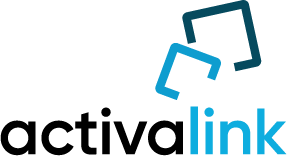Actualizar Suite CRM 7 es un proceso que debe realizarse de forma metódica, siguiendo diferentes pasos para evitar conflictos, mal funcionamiento del software y/o pérdida de información. El proceso de actualización dependerá de diferentes factores:
- La versión actual instalada y la versión a la que se pretende actualizar. Evidentemente, cuanto mayor sea la diferencia entre la versión actual y la versión a la que se va actualizar, más largo es el proceso de actualización y más requisitos son necesarios para que el proceso se realice correctamente.
- Las extensiones instaladas en el software CRM desde el administrador (Cargador de Módulos). Algunas extensiones no son compatibles para versiones más recientes.
- Los cambios realizados en el código de programación del CRM
- Las integraciones existentes entre el CRM y otras aplicaciones
Como norma general, para actualizar Suite CRM 7, la actualización se debe realizar pasando de una versión a la siguiente de forma consecutiva para evitar errores. A tener en cuenta que, actualizar Suite CRM 7 desde cualquier versión a la versión 8 de Suite CRM, requiere un trabajo adicional y puede ser necesario una revisión más en detalle. La versión 8 de Suite CRM es relativamente reciente e incluye muchas mejoras, tanto en el front como en el back de la aplicación. Esto hace que el proceso de actualización sea más complicado. También, que muchos desarrolladores todavía no han preparado sus extensiones para funcionar bajo la versión 8 de SuiteCRM.
Pasos previos para la actualización de SuiteCRM 7.
Antes de iniciar el proceso de actualización es importante revisar diferentes características y realizar una copia de seguridad completa de la versión de producción de SuiteCRM por si es necesario restablecerla. Nosotros recomendamos realizar el proceso de actualización en un entorno de pruebas, de forma que se pueda comprobar antes que todo funciona correctamente. Sólo una vez confirmadas las comprobaciones, se pasa al entorno de producción.
En primer lugar, se deberá decidir la versión a la que se quiere actualizar SuiteCRM 7. Aunque se suele pensar que cuanto más actualizada mejor, no siempre es lo recomendable. Siempre deberemos utilizar una versión estable de CRM para evitar funcionamientos inadecuados que pueden llegar a impedir el uso de determinada funcionalidad. Para consultar las diferentes versiones disponibles se puede visitar la web: Download – SuiteCRM. Actualmente, se diferencia claramente entre las versiones 7 y 8 de SuiteCRM. Como se ha indicado anteriormente, la versión 8 incluye muchos cambios que hacen que el proceso de actualización sea más complejo. Para cada una de las versiones, se incluye una nota técnica con los cambios realizados y los bugs fijados desde la versión inmediatamente anterior.
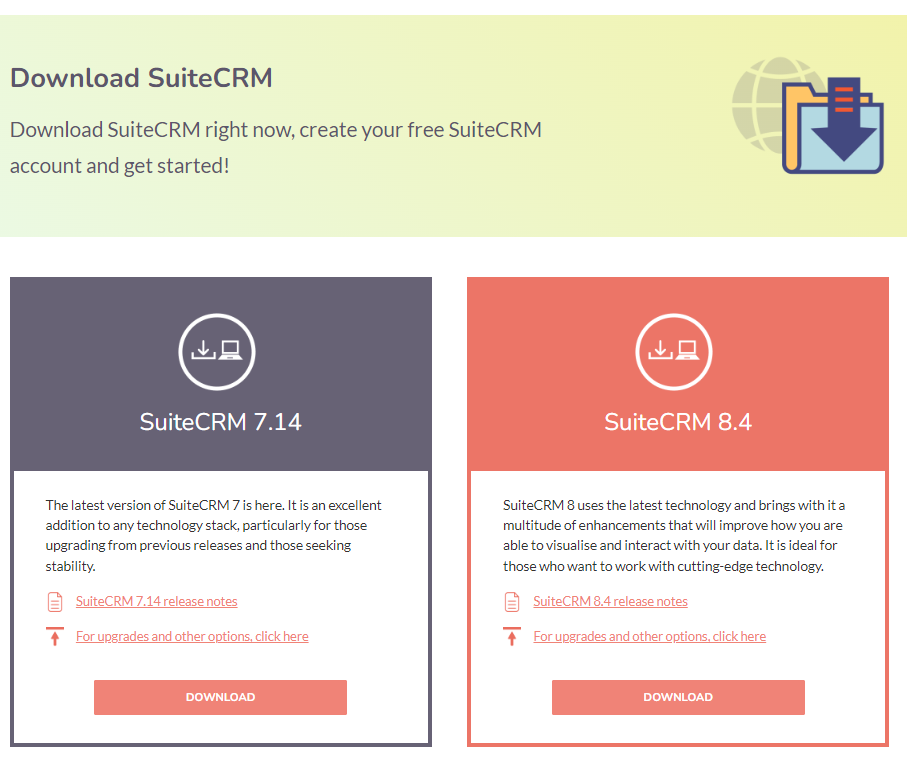
También es conveniente revisar detenidamente la última información disponible sobre el proceso de actualización. Esta información se puede consultar en la siguiente web: Downloading & Installing :: SuiteCRM Documentation para Suite CRM 7 y la web: 8.4 Releases :: SuiteCRM Documentation para Suite CRM 8.
Antes de decidir la versión que se instalará, se debe consultar la Matriz de Compatibilidad de cada versión. Cada versión es compatible con unas determinadas versiones de software en el servidor y versiones de navegador. Esta información se puede consultar desde la web de cada versión. Nuevamente, se detalla esta información por separado para las versiones 7 y 8 de SuiteCRM.
La mayoría de los servidores están preparados para soportar las aplicaciones requeridas. En caso de hacer uso de un servidor que no ha sido actualizado se debe prestar especial atención a la configuración requerida. Por ejemplo, para una instalación típica de SuiteCRM, los requisitos mínimos recomendados serían los siguientes:
- Hardware. 8Gb min de RAM, 4 vCores, 50 GB espacio inicial.
- Software.
- Ubuntu 20.04
- Versión 7.4 de PHP
- Web server apache en la versión 2.2 o 2.4 (En caso de Windows IIS 8 o 8.5)
- BBDD: MariaDB en cualquiera de estas versiones: 5.5, 10, 10.1, 10.2, 10.
- IIS de web server.
- Las siguientes librerías de PHP habilitadas:
- PHP
- JSON
- XML Parsing
- MB Strings Module
- Writable SugarCRM Configuration File (config.php)
- Writeable Custom Directory
- Writable Modules Sub-Directories and Files
- Writable Upload Directory
- Writable Data Sub-Directories
- Writable Cache Sub-Directories
- PHP Memory Limit (at least 128M)
- ZLIB Compression Module
- ZIP Handling Module
- PCRE Library
- IMAP Module
- cURL Module
- Upload File Size
- Sprite Support
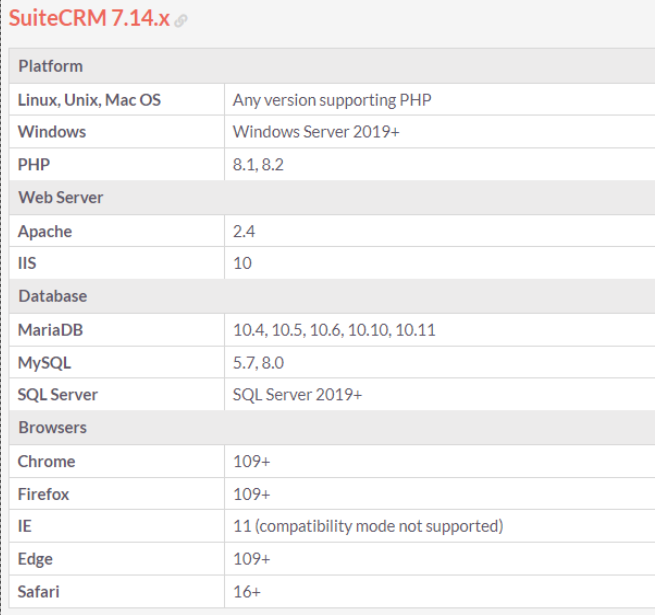
Descarga del paquete para actualizar SuiteCRM 7.
Una vez que hemos decidido la versión a la que actualizaremos, podemos descargar el paquete de actualización en: https://sourceforge.net/projects/suitecrm/files/upgrades/
En esta página encontraras muchos paquetes de actualización diferentes. Tienes que buscar el paquete que indica la versión actual y la versión a la que quieres actualizar.
Ejecutar el proceso de actualización.
Hay dos formas de aplicar la actualización en SuiteCRM:
- Haciendo uso del asistente de actualización. El asistente guía la actualización en cinco pasos:
- Comprobación del sistema
- Subir un paquete de actualización
- Comprobaciones previas
- Realizar actualización
- Confirmar diseño
- Mediante línea de comando (denominada “actualización silenciosa”). Se puede utilizar para planificar una actualización en una fecha/hora determinada. No es recomendable ya que produce más problemas de errores que el asistente.
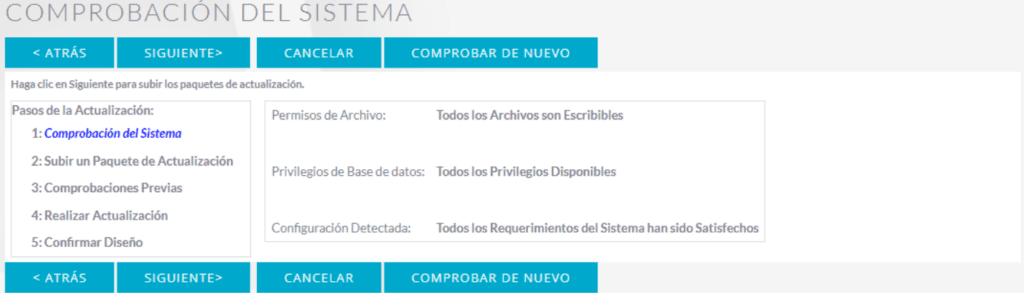
Una vez realizada la instalación, es recomendable ir a la utilidad de “reparación y reconstrucción rápida”. En ocasiones también es necesario aplicar otras utilidades de reparación.
Validación del proceso de actualización
Una vez realizada la instalación hay que validar que sigue funcionando todo correctamente:
- Vistas
- Creación de registros
- Informes
- Flujos de trabajo
- Configuración de correo general y personal. Es una de las configuraciones que suele fallar después de la actualización.
- …
Errores y problemas comunes del proceso de actualización
La actualización puede fallar por muchos motivos diferentes. Recojo a continuación algunos de los más habituales:
- En ocasiones, el “salto entre versiones” puede producir problemas de instalación. En este caso, la actualización hay que realizarla pasando de una versión a la siguiente y realizando el proceso de comprobación cada vez.
- Módulos Custom. Son los módulos creados que no vienen con el estandar. Pueden fallar en la actualización, siendo necesario ir al constructor de módulos y desplegarlos de nuevo.
- Vista de usuarios
- Roles y grupos de seguridad. Se suele resolver aplicando la “reparación de roles”. Repara los roles añadiendo todos los nuevos módulos que soportan controles de acceso, y añadiendo nuevos controles de acceso
Notas finales
La actualización de SuiteCRM es un proceso asistido pero debe realizarse correctamente para evitar problemas y fallos de actualización.
En ocasiones, el proceso de actualización no se puede realizar sólo con el asistente. Es necesario contar con servicios especializados de programación para corregir código y garantizar que funcionan correctamente los procesos. Esto es imprescindible en el caso de que el CRM tenga personalizaciones realizadas fuera del estandar.
En ACTIVALINK estamos habituados a realizar procesos para actualizar SuiteCRM 7. Consulta con nosotros en caso de necesitar ayuda.